שְׁאֵלָה
בעיה: כיצד להיפטר מסרגל החיפוש בחלק העליון של המסך?
שלום, יש לי בעיה, ואני מקווה שתוכלו לעזור לי בה. יש לי סרגל חיפוש מעצבן בחלק העליון של המסך שלי, ולמען האמת אין לי שמץ של מושג מאיפה זה בא. אני לא אוהב שולחן עבודה עמוס, אז אני רוצה שהוא ייעלם. עם זאת, מכיוון שאני לא יודע מה זה, אני לא בטוח מה אני אמור לעשות כדי להיפטר מסרגל החיפוש בחלק העליון של המסך? עזרה תתקבל בברכה.
תשובה פתורה
אובייקטים נוספים על שולחן העבודה עלולים לעצבן משתמשים רבים - במיוחד כשהם מופיעים בשוגג. אנו מאמינים שמשתמשים עצמם צריכים לבחור מה הם רוצים לשמור על שולחן העבודה שלהם, לכן, נעזור לכם להיפטר מסרגל החיפוש בחלק העליון של המסך במדריך זה.
משתמשים רבים התלוננו בפורומים הרשמיים של מיקרוסופט,[1] בטענה שהם לא יודעים מאיפה הגיע סרגל הכלים החשוד. ובכן, מה שהם חווים הוא חטיפת תוכנית שעלולה להיות לא רצויה.[2] יישומים אלה מצורפים לעתים קרובות יחד עם תוכנות חינמיות אחרות מהאינטרנט, אז אלה מי שלא שם לב היטב לנוהל ההתקנה יכול היה להתקין את ה-PUP בלי שם לב.
ברגע שהתוכנית הלא רצויה מותקנת, היא מגדירה שורת חיפוש בחלק העליון של המסך. ניתן לחבר אפליקציות רבות לפעילות זו, כגון סרגל אינטרנט אוֹ WebDiscover. כמו כן, שימו לב בעת התקנת האפליקציות הבאות, מכיוון שהן מאגדות את סרגל החיפוש הלא רצוי:
מיזוג MP3
- ארס
- חזיר מוזיקה
- הורדת מדיה
- סימרניה
- נגן HD וכו'.
באופן כללי, כל האפליקציות הללו הן bloatware[3] בפני עצמו, ולכן יש להימנע מלכתחילה. תמיד יש חלופות לגיטימיות וטובות יותר לתוכנה כזו. אם כבר, זה ישלח לך ספאם עם מודעות ויפנה מחדש לדפים לא בטוחים, וימנע ממך לחפש באינטרנט כרגיל. במקרים מסוימים, זה אפילו עלול להוביל להדבקות בתוכנות זדוניות או דליפות נתונים אישיים.
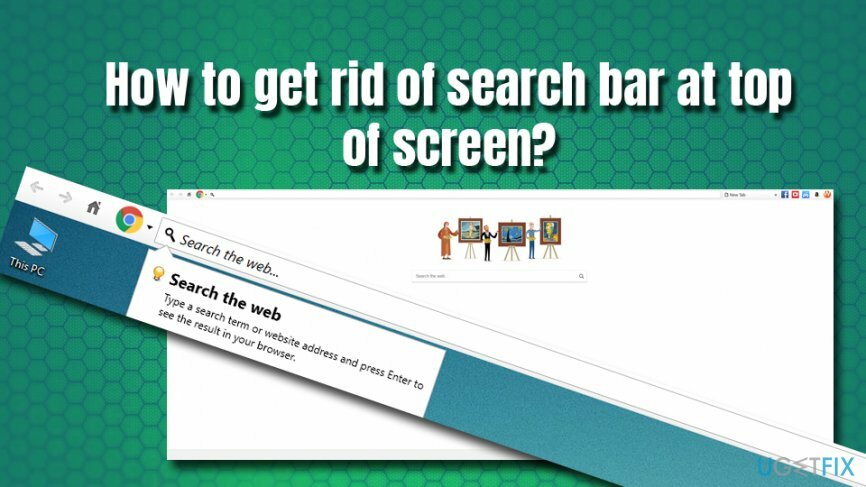
אם כבר מדברים על שורת החיפוש בחלק העליון של המסך, אין לו אפשרות להשבית אותו בתוך האפליקציה עצמה. לכן, תצטרך להסיר את סרגל החיפוש בחלק העליון של המסך דרך לוח הבקרה. בנוסף, ייתכן שתרצה לאפס את הדפדפנים שלך למקרה שה-PUP ביצע שם כמה שינויים.
בסך הכל, מספר יישומים עשויים להיות מחוברים לסרגל הכלים המעצבן בחלק העליון של המסך. בהוראות שלהלן, תמצאו מדריך מפורט כיצד להיפטר מסרגל החיפוש בחלק העליון של המסך.
שלב 1. הסר את ההתקנה של התוכנית הלא רצויה דרך לוח הבקרה
כדי להסיר את ההתקנה של קבצים אלה, עליך לרכוש גרסה מורשית של תמונה מחדש תמונה מחדש להסיר את התוכנה.
הצעד הראשון להסרת סרגל החיפוש בחלק העליון של המסך הוא הסרת ההתקנה של היישום שעלול להיות לא רצוי דרך לוח הבקרה. כדי לעשות זאת, בצע את השלבים הבאים:
- הקלד לוח בקרה לתוך סרגל החיפוש של קורטנה.
- לחץ על תוכניות > הסר התקנה של תוכנית.
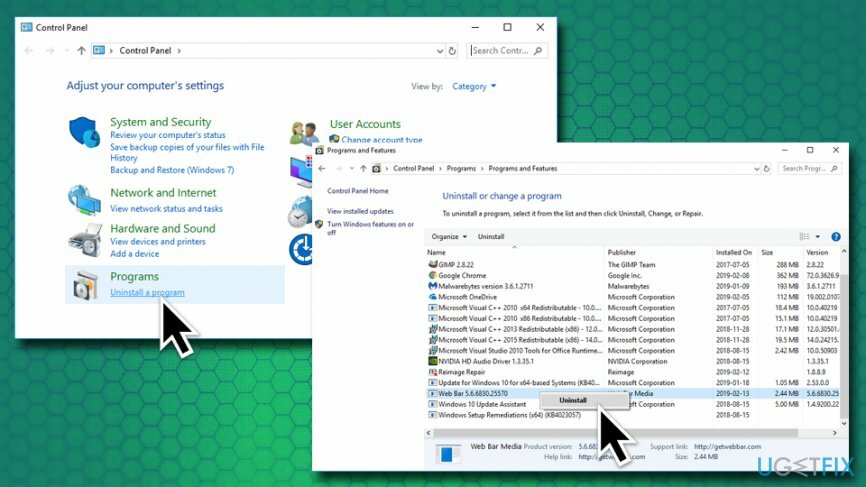
- רשימת היישומים המותקנים תופיע. כעת עליך לגלול בספרייה ולחפש כל דבר חשוד. בפרט, האשמים הסבירים ביותר הם סרגל אינטרנט אוֹ WebDiscover, אם כי תוכניות לא ידועות אחרות עשויות להיות מעורבות גם כן. (כדי להקל, מיין את הרשימה לפי מותקן על טור)
- ברגע שאתה מאתר את התוכנית הלא רצויה, מקש ימני עליו, ובחר הסר את ההתקנה.
- כשבקרת חשבון משתמש מופיעה, לחץ כן.
- בצע את ההוראות שעל המסך.
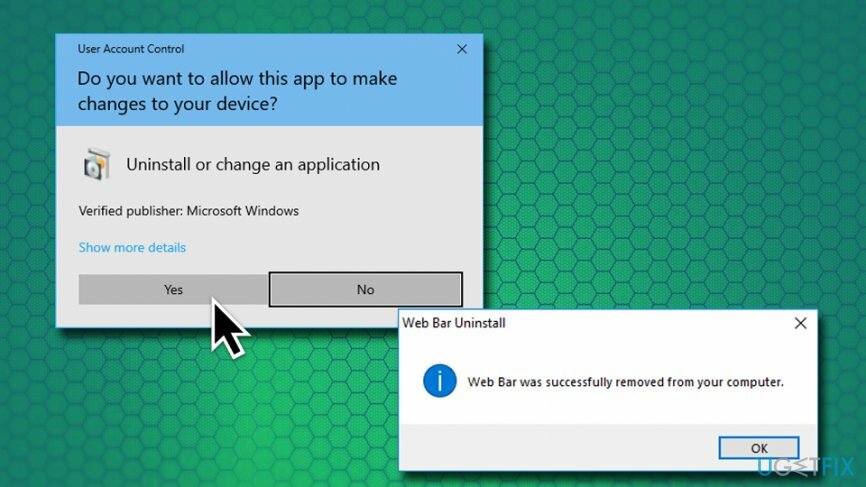
שלב 2. סרוק את המערכת שלך עם תוכנה נגד תוכנות זדוניות
כדי להסיר את ההתקנה של קבצים אלה, עליך לרכוש גרסה מורשית של תמונה מחדש תמונה מחדש להסיר את התוכנה.
תוכניות שעלולות להיות לא רצויות עשויות להיות מסוכנות, במיוחד אם משתמשים מקיימים אינטראקציה עם קישורים, הפניות מחדש, כפתורים וכלים דומים. PUPs עלולים להוביל אותך לאתרים מסוכנים שבהם JavaScript זדוני יכול להתקין תוכנות זדוניות באופן אוטומטי מבלי שאתה אפילו יודע. לכן, מומחי אבטחה תמיד ממליצים לסרוק את המכשיר שלך עם תוכנת אנטי-וירוס כדי לוודא שאין תוכנות זדוניות. 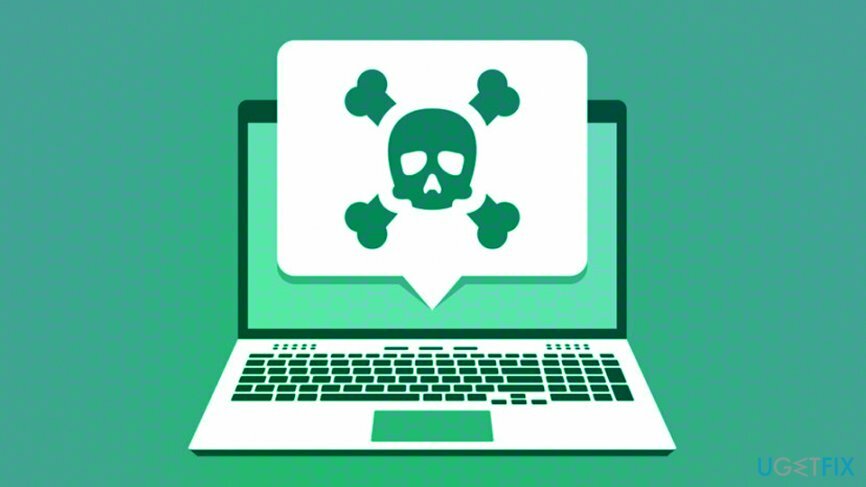
שלב 3. שחזר את Windows עם תוכנת תיקון מחשב
כדי להסיר את ההתקנה של קבצים אלה, עליך לרכוש גרסה מורשית של תמונה מחדש תמונה מחדש להסיר את התוכנה.
במקרה שהיישומים שלך נגד תוכנות זדוניות מצאו כמה ערכים זדוניים במחשב ולאחר מכן הסירו אותם, יש סיכוי גדול שבוצעו גם כמה שינויים ב-Windows. כדי לשחזר את מערכת ההפעלה למצב רגיל, סרוק אותה באמצעות תמונה מחדשמכונת כביסה מאק X9. תוכנה זו יכולה לרפא את הרישום המושפע, להחליף קבצים פגומים בחדשים ולהחזיר את המחשב למצב עבודה מושלם.
שלב 4. אפס את הדפדפנים שלך
כדי להסיר את ההתקנה של קבצים אלה, עליך לרכוש גרסה מורשית של תמונה מחדש תמונה מחדש להסיר את התוכנה.
כדי לוודא שכל הרכיבים של סרגל החיפוש בחלק העליון של המסך נעלמו, כמו גם כל תוכנה אחרת שעלולה להיות מותקנת ללא ידיעתך, אנו ממליצים לך לאפס את הדפדפנים שלך. נתחיל עם Google Chrome:
- הקלק על ה תַפרִיט ובחר הגדרות.
- גלול למטה ובחר מִתקַדֵם .
- ממש בתחתית, מצא אפס ונקה.
- בחר שחזר את ההגדרות לברירות המחדל המקוריות שלהן ולאחר מכן לחץ על אפס הגדרות.
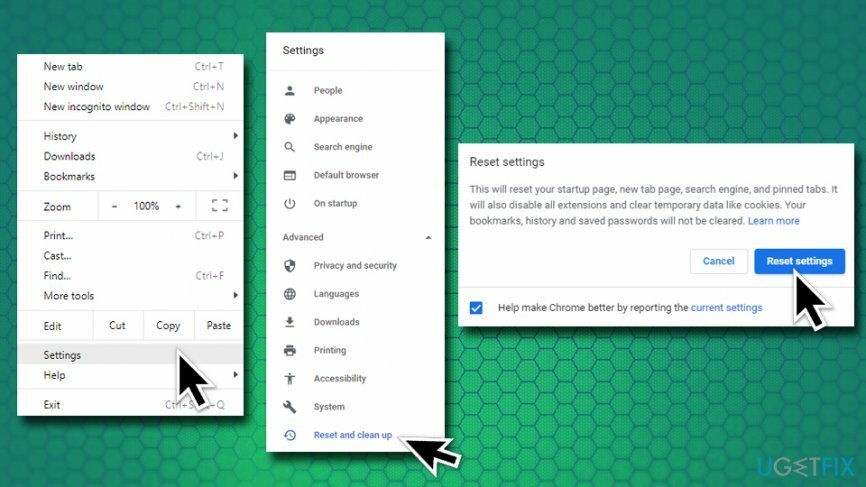
אפס את Mozilla Firefox
כדי להסיר את ההתקנה של קבצים אלה, עליך לרכוש גרסה מורשית של תמונה מחדש תמונה מחדש להסיר את התוכנה.
- לחץ על תַפרִיט ולבחור עֶזרָה.
- לך ל מידע על פתרון בעיות.
- בחר רענן את Firefox ואשר את בחירתך.
אפס את Safari
כדי להסיר את ההתקנה של קבצים אלה, עליך לרכוש גרסה מורשית של תמונה מחדש תמונה מחדש להסיר את התוכנה.
- לִפְתוֹחַ ספארי ובחר אפס את Safari.
- בחר את כל תיבות הסימון ולחץ על אִתחוּל.
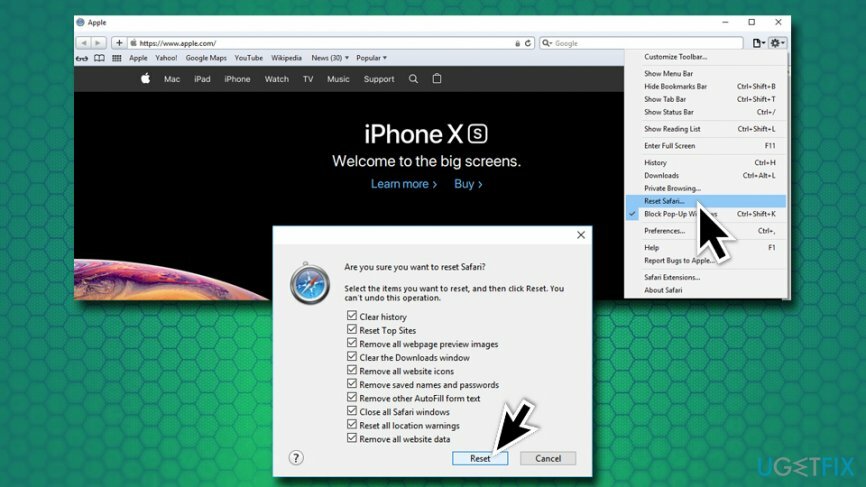
אפס את Internet Explorer
כדי להסיר את ההתקנה של קבצים אלה, עליך לרכוש גרסה מורשית של תמונה מחדש תמונה מחדש להסיר את התוכנה.
- לחץ על כלים ובחר אפשרויות אינטרנט.
- בחר בכרטיסייה מתקדם ולאחר מכן הקש על אִתחוּל.
- תַחַת אפס את הגדרות Internet Explorer, לִבחוֹר אִתחוּל.
אנו מקווים שהמדריך הזה עזר להיפטר לחלוטין מסרגל החיפוש בחלק העליון של המסך!
היפטר מתוכנות בלחיצה אחת בלבד
אתה יכול להסיר את ההתקנה של תוכנית זו בעזרת המדריך שלב אחר שלב שהוצג בפניך על ידי מומחי ugetfix.com. כדי לחסוך בזמן שלך, בחרנו גם כלים שיעזרו לך לבצע משימה זו באופן אוטומטי. אם אתה ממהר או אם אתה מרגיש שאינך מנוסה מספיק כדי להסיר את התוכנית בעצמך, אל תהסס להשתמש בפתרונות הבאים:
הַצָעָה
לעשות את זה עכשיו!
הורדתוכנת הסרהאושר
להבטיח
לעשות את זה עכשיו!
הורדתוכנת הסרהאושר
להבטיח
אם לא הצלחת להסיר את ההתקנה של התוכנית באמצעות Reimage, הודע לצוות התמיכה שלנו על הבעיות שלך. הקפד לספק כמה שיותר פרטים. אנא, הודע לנו את כל הפרטים שאתה חושב שאנחנו צריכים לדעת על הבעיה שלך.
תהליך תיקון פטנט זה משתמש במסד נתונים של 25 מיליון רכיבים שיכולים להחליף כל קובץ פגום או חסר במחשב של המשתמש.
כדי לתקן מערכת פגומה, עליך לרכוש את הגרסה המורשית של תמונה מחדש כלי להסרת תוכנות זדוניות.

VPN הוא חיוני כשזה מגיע פרטיות המשתמש. עוקבים מקוונים כגון עוגיות יכולים לשמש לא רק פלטפורמות מדיה חברתית ואתרים אחרים, אלא גם ספק שירותי האינטרנט שלך והממשלה. גם אם תחיל את ההגדרות המאובטחות ביותר דרך דפדפן האינטרנט שלך, עדיין ניתן לעקוב אחריך באמצעות אפליקציות שמחוברות לאינטרנט. חוץ מזה, דפדפנים ממוקדי פרטיות כמו Tor is אינם בחירה אופטימלית בגלל ירידה במהירויות החיבור. הפתרון הטוב ביותר לפרטיות האולטימטיבית שלך הוא גישה פרטית לאינטרנט - היה אנונימי ומאובטח באינטרנט.
תוכנת שחזור נתונים היא אחת האפשרויות שיכולות לעזור לך לשחזר את הקבצים שלך. ברגע שאתה מוחק קובץ, הוא לא נעלם באוויר - הוא נשאר במערכת שלך כל עוד לא נכתבים עליו נתונים חדשים. Data Recovery Pro היא תוכנת שחזור המחפשת עותקי עבודה של קבצים שנמחקו בתוך הכונן הקשיח שלך. על ידי שימוש בכלי, תוכל למנוע אובדן של מסמכים יקרי ערך, עבודות בית ספר, תמונות אישיות וקבצים חיוניים אחרים.